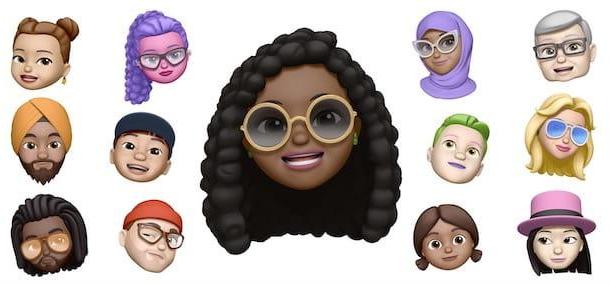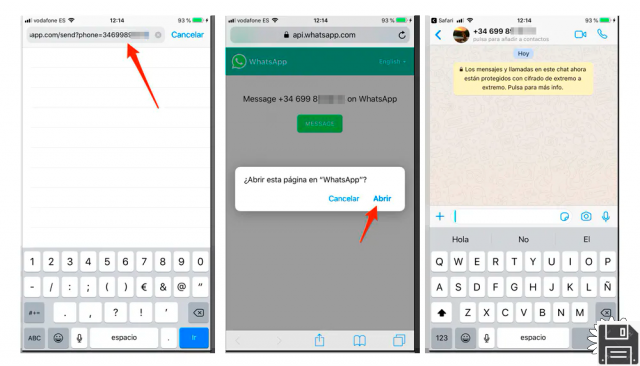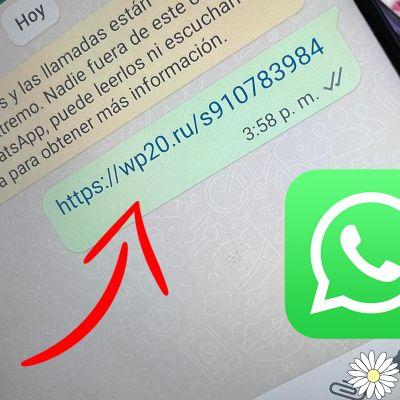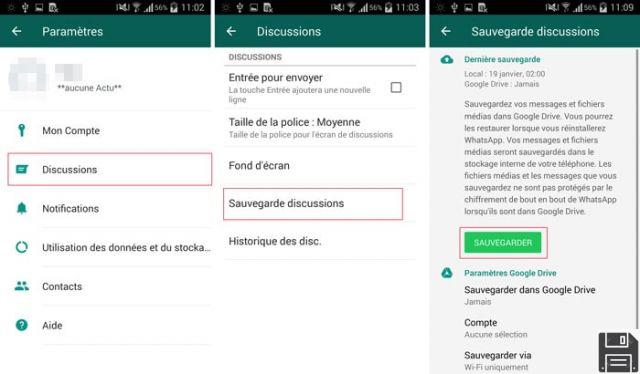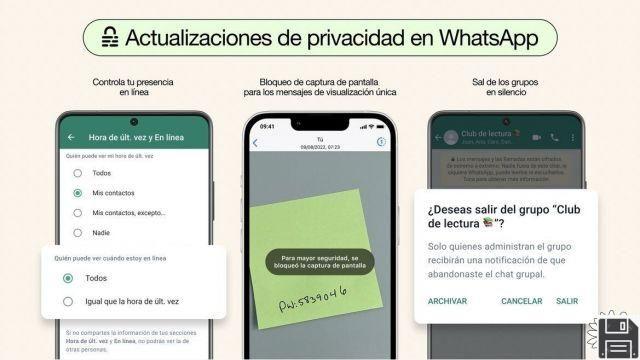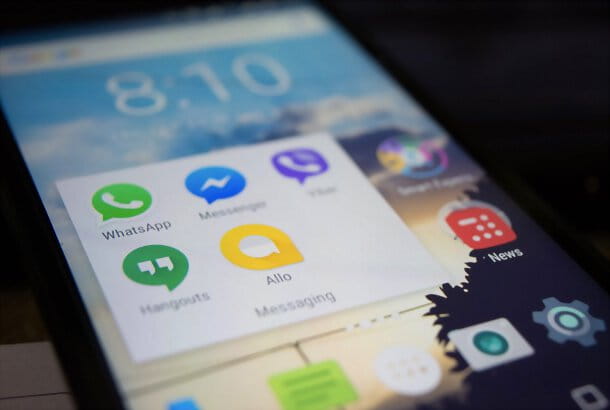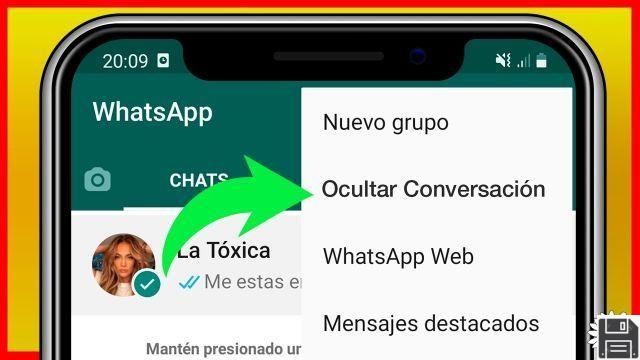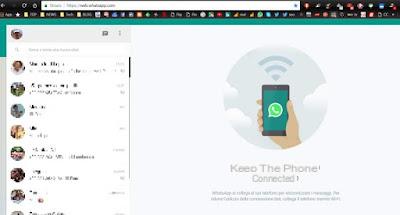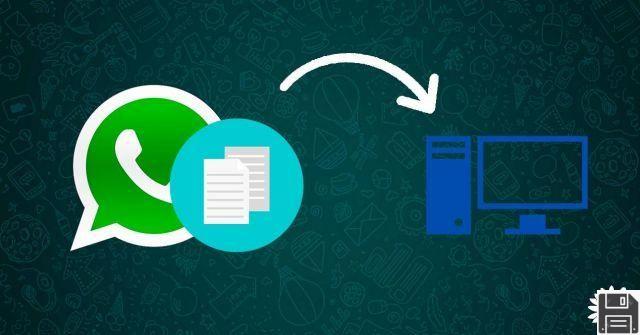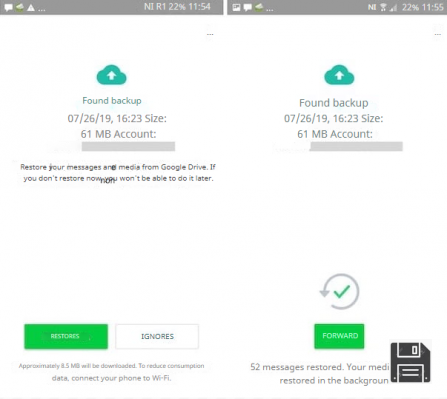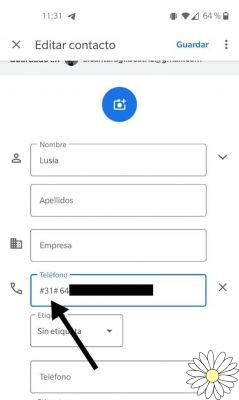Pista:
- Cómo instalar y descargar WhatsApp Business
- Cómo configurar WhatsApp Business
- Que es WhatsApp Business y como funciona
Cómo instalar y descargar WhatsApp Business

WhatsApp Business está disponible tanto para Android como para iPhone. Por tanto, si quieres empezar a utilizar la aplicación, primero debes descargarla de la tienda de tu dispositivo.
Para descargar WhatsApp Business en Android, toque el Play Store, que tiene el icono con el símbolo de un triángulo de color y se encuentra en la pantalla de inicio o en el cajón (la pantalla con la lista de todas las aplicaciones instaladas en el dispositivo). Una vez que haya iniciado PlayStore, toque el motor de búsqueda, ubicado en la parte superior. En el campo de texto que verá en la pantalla, escriba ahora WhatsApp Business y luego presione el botón Buscar desde el teclado de su teléfono inteligente.
Tan pronto como vea los resultados de la búsqueda, ubique la aplicación WhatsApp Business, que tiene el ícono con el símbolo de un bocadillo y en el centro uno "B" de color blanco. Cuidado con las imitaciones: la aplicación oficial está desarrollada por WhatsApp Inc.
Si ha identificado correctamente la aplicación WhatsApp Business, toque su icono. Para instalarlo, presione el botón Instalar y luego en el botón acepto. Una vez que se completen la descarga y la instalación, aparecerá el botón Abri: tóquelo para iniciar la aplicación.
Te recuerdo que, una vez descargada, también puedes iniciar la aplicación tocando su ícono agregado en la pantalla principal de tu dispositivo Android.

Alternativamente, si tiene un teléfono inteligente Android que no tiene Play Store, puede descargar WhatsApp Business a través de APK. Para ello, te aconsejo que actúes a través del conocido sitio web Apkmirror.com.
Luego toque este enlace desde su teléfono inteligente y, una vez que haya identificado la última versión de la aplicación WhatsApp Business según la fecha de lanzamiento, toque el botón con el símbolo de flecha hacia abajo. Desde la siguiente pantalla verá, descargue la aplicación presionando el botón Descargar APK.
No olvide que, para descargar el APK de aplicaciones a través del sitio apkmirror.com, debe activar la opción Origen desconocido: para realizar esta operación en las versiones más recientes de Android, vaya al menú Configuraciones> Seguridad y privacidad> Más> Instalar aplicaciones desconocidas, seleccione el navegador o administrador de archivos que desea usar para instalar el paquete APK de WhatsApp Business y mueva la palanca de OFF a ON, en correspondencia con el artículo Permitir la instalación de la aplicación.
Si, por otro lado, está utilizando una versión anterior de Android, la ruta de la configuración que debe seguir para activar el soporte para fuentes desconocidas es Configuración> Seguridad> Fuentes desconocidas.

Si usas un iPhone, puedes instalar WhatsApp Business simplemente abriendo la App Store (el ícono de la letra "A" estilizada sobre un fondo azul, ubicado en la pantalla de inicio), seleccionando el Buscar colocado en la parte inferior derecha y mirando WhatsApp Business en el campo apropiado que aparece en la pantalla.
A continuación, seleccione elicono aplicación de los resultados de la búsqueda, haga clic en el botón Conseguir y autorice la descarga con su Apple ID Face ID, Touch ID o contraseña.
Cómo configurar WhatsApp Business

Lo primero que debe hacer para comenzar a usar WhatsApp Business es configurar su número de teléfono en la aplicación.
Al abrir la aplicación, lo primero que debe hacer es aceptar los términos y condiciones del servicio: luego haga clic en el botón Aceptar y continuar para ir al siguiente paso, donde tendrás que ingresar y verificar el número de teléfono que deseas asociar con WhatsApp Business.
Tenga en cuenta que también puede usar el número de teléfono fijo de su empresa y que puede usar WhatsApp y WhatsApp Business al mismo tiempo en su dispositivo. En el último caso, sin embargo, cada aplicación debe estar vinculada a un número de teléfono diferente. Por lo tanto, no puede usar WhatsApp y WhatsApp Business en el mismo número.
Para verificar su número de teléfono, elija si desea usarlo mismo número actualmente configurado en WhatsApp (que, por lo tanto, se desvinculará de la numeración en cuestión) o si se debe usar otro númeropresionando uno de los dos botones en pantalla. En caso de ingresar un nuevo número, seleccione el código de país, usando el menú desplegable que verá en la pantalla y escriba su número de teléfono en el campo de texto a continuación. Si está utilizando un iPhone, también deberá aceptar el envío en este momento. notificaciones por la aplicación.
Ahora, golpea adelante y escriba o espere el código de verificación, que debería llegar vía SMS en unos segundos. Posteriormente, también da su consentimiento a las solicitudes de WhatsApp que se refieren a la capacidad de enviar mensajes, acceder a sus contactos, sus fotos y todo el contenido multimedia de su dispositivo. Luego presione los botones Continuar e permitir, cuando sea necesario.

Si el número de móvil que acaba de registrar para WhatsApp Business ya se ha utilizado para la aplicación WhatsApp, WhatsApp Business lo tendrá en cuenta. De hecho, se le preguntará si desea restaurar la copia de seguridad, si está presente. Para hacer esto, haga clic en el botón Restaurar cuando se le solicite y, una vez que se restaure la copia de seguridad, presione el botón adelante por fiscal.
Ya casi llegamos: la configuración inicial de WhatsApp Business está casi terminada. Lo último que debe hacer es señalar el nombre de su negocio. Luego escriba esta información en la pantalla Información de actividad, indica el categoría de negocios a través del menú apropiado y presione OK por fiscal.
¡Felicidades! Ha completado con éxito la configuración inicial de WhatsApp Business; ahora solo tienes que esperar a que la aplicación se inicialice para empezar a usarla. Si ha optado por utilizar el número que tenía antes en WhatsApp, sus chats se importarán automáticamente a la aplicación.
Que es WhatsApp Business y como funciona

Una vez que haya completado la configuración de su número de teléfono comercial en WhatsApp Business, podrá acceder a la pantalla principal. Este último se llama Charla y su funcionamiento es idéntico al de WhatsApp.
En esta sección verá todas las conversaciones que ha iniciado previamente en la aplicación WhatsApp. Si, como indiqué, has restaurado con éxito la copia de seguridad, los encontrarás en WhatsApp Business.
A nivel de mensajería instantánea, WhatsApp Business funciona exactamente como WhatsApp. A continuación, puede enviar y recibir mensajes de texto o multimedia (la función de autodestrucción también está disponible para este último) como siempre lo ha hecho. Sin embargo, lo que diferencia a WhatsApp Business de WhatsApp es la presencia de algunas características adicionales que le permiten simplificar y mejorar la interacción con los clientes. En las siguientes líneas explicaré qué son estas opciones, cómo activarlas y configurarlas.
Lo primero que debe hacer es acceder a la configuración de la aplicación: para hacerlo en Android, presione el botón con el símbolo de tres puntos que se encuentra en la parte superior derecha y seleccione el elemento ajustes en el menú que se abre. Arriba iPhoneen su lugar, presione el elemento ajustes ubicado en la parte inferior derecha.
A través de la siguiente pantalla, toque la redacción Configuración de actividad. De esta forma podrás personalizar algunas configuraciones relacionadas con tu perfil en WhatsApp Business.

Luego toca el elemento perfil que puedes ver en Configuración de actividad, para modificar todos los datos que hacen referencia a su negocio (pulsando la símbolo de lápiz ubicado en la esquina superior derecha). Aparecerán varios campos de texto en la pantalla, incluidos los relacionados con la dirección, la categoría y la descripción de su negocio. También puede configurar el horario de apertura, indicar la dirección de correo electrónico y el sitio web oficial de su empresa. Una vez que haya editado todos los campos de texto, haga clic en el botón Ahorrar, ubicado en la esquina superior derecha.
Volviendo ahora a la sección Configuración de actividad, Te sugiero que hagas tapping en las palabras Mensaje de ausencia, Mensaje de bienvenida e Respuestas rápidas.
Pulsando sobre la redacción Mensaje de ausencia, puede configurar un mensaje automático que se enviará a las personas que se comunicarán con usted a través de WhatsApp Business, cuando no esté disponible. Para activar el mensaje ausente, mueva la palanca de OFF a ON en correspondencia con la redacción Enviar un mensaje de ausencia y luego, en correspondencia con la redacción Mensaje, presione el botón con el símbolo de un lápiz. Así podrás personalizar el mensaje que se enviará a quienes te escribirán cuando no estés disponible en WhatsApp Business.
Luego toca la redacción tiempo; puede elegir cómo enviar el mensaje de ausencia. Luego ponga la marca de verificación en la opción que prefiera. Si eliges la opción Siempre enviar, siempre enviará un mensaje automático tan pronto como las personas se comuniquen con usted cuando no esté en línea. Con la opcion Horario personalizado puede elegir horarios predefinidos en los que se enviará un mensaje automático a sus clientes.

Si por el contrario, ha fijado el horario de apertura de su negocio, siguiendo lo que he indicado anteriormente, le sugiero que seleccione la redacción Fuera del horario de apertura. De esta forma, el mensaje automático de ausencia solo se enviará fuera del horario de apertura. Para confirmar estas opciones, haga clic en el botón Ahorrar, que puede encontrar en la parte superior derecha. Les recuerdo que los mensajes de ausencia solo se enviarán cuando el teléfono esté conectado a Internet.
En la sección Mensaje de bienvenida, mueva la palanca de OFF a ON en correspondencia con la redacción Enviar mensaje de bienvenida. Puede enviar un mensaje de bienvenida a las personas que se pongan en contacto con usted por primera vez en WhatsApp Business. El mensaje se puede personalizar tocando el botón con el símbolo de lápiz, en correspondencia con la redacción Mensaje. Para confirmar estos cambios, presione el botón nuevamente Ahorrar, que se encuentra en la parte superior derecha.

Si desea simplificar y acelerar los contactos con sus clientes a través de WhatsApp Business, toque la redacción en su lugar Respuestas rápidas, que siempre puedes encontrar en el menú Configuración de actividad.
Las respuestas rápidas son enlaces rápidos que le permiten enviar mensajes de texto personalizados. Con las respuestas rápidas, puede crear accesos directos que le permitirán enviar rápidamente un mensaje que escriba con frecuencia.
Por ejemplo, configurándolo como una respuesta rápida /gracias, puede enviar rápidamente un mensaje de agradecimiento; oa través de la respuesta rápida / contactos puedes indicar los horarios de apertura y cierre de tu negocio. Lo que les he señalado son solo ejemplos comunes de respuestas rápidas. Para personalizarlos y agregar otros nuevos, toque el botón (+) e ingrese una nueva respuesta rápida.
En el campo de texto Mensaje tendrás que escribir el mensaje que deseas enviar, mientras que en el campo de texto Conexión rápida tendrás que escribir el atajo rápido, después del símbolo (/). Solo para darle un último ejemplo, en mi aplicación WhatsApp Business agregué el acceso directo /sitio web enviar rápidamente a mis contactos el enlace de mi sitio web, www.ridingworks.com.
Antes de dejarte para usar WhatsApp Business, quiero señalar la posibilidad de poder ver mensajes también a través del servicio. web WhatsApp y el cliente de WhatsApp para Windows y Mac. El procedimiento de sincronización de los mensajes de WhatsApp Business es idéntico al que se debe realizar para WhatsApp.
Luego, tendrá que descargar el cliente de WhatsApp del sitio web oficial o de las tiendas de Windows 10 y macOS o ir al sitio de servicio en línea de WhatsApp Web e iniciar sesión escaneando el código QR. Si necesita ayuda con este procedimiento, lea mi guía donde explico cómo usar WhatsApp Web.
WhatsApp Business: que es y como funciona